Huawei hat ein Firmwareupdate für das Huawei Mate S veröffentlicht. Die Aktualisierung ist ca. 1,8 GB groß und bringt das Mate S auf die Buildversion CRR-L09C432B370.
Die neue Softwareversion ist kein Upgrade auf Android 7 oder EMUI 5.0. Es wird hierbei nur der bestehende Software Android 6 und EMUI 4.0.1 auf einen neuen Stand aktualisiert.
Im Großen und Ganzen handelt es sich bei diesem Update in erster Linie um Fehlerbehebungen im Zusammenhang mit WLAN und Messaging. Außerdem wir die Sicherheit des Smartphones mit Sicherheitspatches von Google verbessert.
Änderungen CRR-L09C432B370
Neue Funktionen
- Die Anzeige der Netzwerkgeschwindigkeit kann in den Optionen aktiviert werden.
Fehlerbehebungen
- Problem behoben, durch das Sie in Grönland kein WLAN mit Ihrem Gerät verwenden konnten.
- Problem behoben, durch das lange Nachrichten gelegentlich in bestimmten Szenarien nicht gesendet werden konnten.
- Problem behoben, durch das einige Benutzeroberflächenelemente falsch dargestellt wurden.
Optimierungen
- Die Anzeige von Zeitzonen für die Türkei optimiert.
- Verbesserte Gerätesicherheit durch Google Sicherheitspatches vom 01.11.2016.
Aktualisierungshinweise CRR-L09C432B370
Huawei gibt an, dass diese Aktualisierung keine persönlichen Daten löscht. Zur eigenen Sicherheit empfehlen wir jedoch die Daten vorher zu sichern. Wer einen sauberen Softwarestand haben will, der sollte zudem nach der Installation einen Werksreset durchführen. Hierdurch werden Probleme und Inkompatibilitäten vermieden.
Nach unseren Information soll das Update in Kürze auch OTA verteilt werden. Das Update ist für freie Geräte gedacht. Solltet ihr ein Providerbranding haben, dann wendet euch an euren Anbieter.
Bei Fragen zu Themen wie Branding, Firmware und Co. empfehlen wir unser Firmware-Glossar. Dort wird so einiges beantwortet.
Backup / Datensicherung
Solltet ihr ein Backup durchführen wollen, dann kann man dies ganz einfach mit der Huawei Datensicherung.
Manuelle Installation
- Ladet euch das Firmware File runter (am besten am PC)
- Entpackt die Datei soweit bis eine UPDATE.APP vorliegt
- Kopiert diese anschließend in einen Ordner namens dload in die oberste Ebene des internen Speichers oder der SD Karte.
- Tippt in der Telefonapp die Zeichenfolge: *#*#2846579#*#* ein und wechselt anschließend in ProjectMenu > Software Upgrade > SDCard Upgrade. Dort kann man jetzt das Update ausführen.
- Nachdem der Updateprozess abgeschlossen ist, startet des Gerät neu. Der Upgradevorgang und das anschließende automatische einrichten kann einige Zeit dauern. Hier etwas Geduld haben.
Download
CRR-L09C432B370 Vollversion | Huaweiblog Server | Huawei Server
Disclaimer / Warnung
Wir konnten die Firmware und deren Installation nicht selbst testen!
Der Download, die Installation und der Gebrauch der manuell installierten Firmware geschieht dennoch auf eigene Gefahr.
Wir übernehmen keinerlei Haftung für die Funktionstüchtigkeit und Kompatibilität der Software.
Für Schäden an Computern und anderen Geräten übernehmen wir ebenfalls keine Haftung.
Auch für die Richtigkeit der Inhalte wird nicht gehaftet.

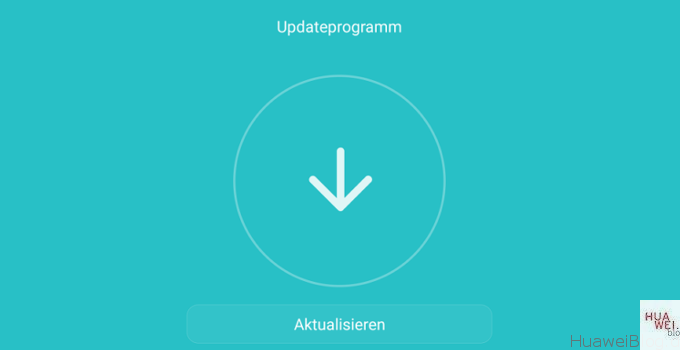







Bei mir gibt es diesen ordner nicht wo ich das rein kopieren soll
hi, den musst du selber erstellen.
Wegen meines andere Kommentares: Ich habs schon gefunden…
In welcher „Telefonapp“ soll man denn die Zeichenreihenfolge eingeben?
Da wo du auch Telefonnummern eingibst.
Bei mir hat es nicht funktioniert, die Apps „DATEIEN“ und „DESIGNS“ fehlen i.wie komplett, hat jemand ne Idee was ich falsch gemacht habe? Kann ich irgendwie „back to the roots“ gehen also zu B145 um dann die Updates wieder automatisch zu erhalten?
Hallo zusammen,
ich habe das Update durchgeführt und habe nun ein ziemliches durcheinander… aber der reihe nach.
Hintergrund: Mein Mate S hatte ein Branding von Vodafone, da ich dieses weg haben wollte, habe ich damals die Version B321 manuell geupdated bzw. installiert wie oben beschrieben. Das hat super funktioniert, bis ich irgendwann festgestellt habe, dass ich keine weiteren updates erhalte… aus Zeitmangel habe ich die Problemlösung immer aufgeschoben, bis jetzt… jetzt hatte ich zeit und habe das Update einfach mal, wie beschrieben, durchgeführt, hat auch funktioniert, bis auf die Kleinigkeit dass mir die Apps „DATEIEN“ und „DESIGNS“ fehlen, zumindest sind das die einzigen die ich direkt bennen kann.
Also habe ich versucht das Update erneut zu starten um evtl. Fehler zu beheben, hat aber leider auch nicht geklappt… ich habe es unzählige Male mit Werkeinstellungen zurücksetzen, neues Update usw. versucht nichts hat geklappt… hat jmd ne Idee? Ich habe auch versucht B145 zu installieren und gehofft so back to the roots zu gelangen und dann von vorne zu beginnen, hat aber auch nicht geklappt… Kann mir bitte jemand helfen 🙁
Du hast eine Firmware installiert, die nicht zu Deinem Branding passt. Das hat offensichtlich zu den Problemen geführt. Deshalb auch immer unser ausdrücklicher Hinweis, dass die Firmware für ungebrandete (C432) Modelle ist.
Ich würde empfehlen eine Original Vodafone Firmware zu finden und diese per Force Update zu installieren.
Ich habe heute das update von der version b114 auf die b370 gemacht und bin soweit zufrieden.. Das neue design gefällt mir sehr gut, jedoch habe ich folgendes problem: links oben in der benachrichtigungsleiste steht ‚3-AT‘ (heißt so viel wie drei Österreich, mein heimnetzbetreiber wie es bisher auch immer war) aber beim empfang wird zusätzlich angezeigt dass ich mich im roaming befinde bzw datenroaming verwendet wird obwohl ich zuhause bin (das gerät ist ein europäisches und frei für alle Netze)
Ich bitte um hilfe! Danke im vorraus!!
Na der Beitrag lief hier die Tage noch im Bereich “Software“ –> “EMUI 4.1“. Daher dachte ich, dass es sich auch nach 4.1 ändert. Meine Buildversion ist jetzt CRR-L09C900B370 und nicht wie oben angegeben CRR-L09C432B370.
Aber gut, es funzt ja alles.
Achso jetzt verstehe ich. Du meinst die Rubrikenangabe. Ja das ist leider etwas unkomfortabel. Der Beitrag sollte eigentlich unter Rubrik 4.0 laufen. Die 4.1 sind hier ein Fehler (werde ich korrigieren). Im Beitrag selber ist es aber korrekt beschrieben.
Auf der CUST C900 bist du durch einen Crossflash oder ein Debranding gelandet . Das ist normal hier wird immer die „General“ Version aus den Geräten. Die hat keine Nachteile. Einzig OTA Updates kommen in diesem Fall nicht mehr. Mehr zu CUST, Firmware und Co. steht hier: https://www.huaweiblog.de/firmware-update-was-bedeutet-cust-emui-und-co/
Hallo Rainer,
vielen dank vorab. Update auf mein Telekom Mate S ging ohne Probleme. Was mich etwas verwundert ist, dass EMUI 4.0.1 in den Einstellungen steht. Der Sicherheitspatch aber 1.11.2016 ist und auch optisch hat es sich verändert. Das Telekom Startsymbol ist wie erhoft auch weg. Meine Garmin Fenix 3 funktioniert jetzt endlich wieder ohne Probleme mit dem Mate S (Der Hauptgrund warum ich geupdatet habe). Aber warum stimmt die EMUI Nummer nicht?
Wie meinst du das, dass die Emui Nummer nicht stimmt? Beim Mate S gibt es nichts aktuelleres als Emui 4.0.1.
Ich dachte durch das Update auf 4.1. heißt es dann auch EMUI 4.1 in den Einstellungen. Die CRR Nummer ist bei mir auch anders nur vorne und hinten ist die mit der CRR-L09C432B370 identisch.
Das hatte mich stutzig gemacht. Aber funzt alles.
Danke und einen guten Rutsch.
Tut mir leid aber ich kann dir nicht ganz folgen.
Welches Update auf emui 4.1 meinst du? Es gab für das Mate S noch kein Update auf 4.1.
Und was meinst du mit „ist vorne anders“?
Die update.app trägt das Datum vom 25.05.2011!?! Wieso macht mich das mißtrauisch und läßt mich vom Updatevorgang zurückschrecken? Bei wem hat das Update funktioniert?
Die Update.APP ist nur der Container. Dieser trägt das Datum an diesem der erstellt wurde. Wichtig sind die Dateien, die sich im Container befinden. 😉
Das Update selber stammt direkt von Huawei.
Danke Rainer. Muss auch der Inhalt des Ordners META-INF auf die SD Karte nach dload kopiert werden?
Ja denn kann man dazu packen. Das ist aber nicht zwingend notwendig.
Update hat funktioniert. Daten und Programme sind nach stichprobenartiger Kontrolle erhalten und funktionsfähig. Android Sicherheitspatch 01.11.2016 ist installiert! Danke an Rainer für die Hilfestellung.
Sehr gerne. 🙂
Der dload Ordner muss auf der externen SD liegen sonst klappt das Update nicht.
Zumindest war dies bei mir der Fall.
Richtig, ich hab keine externe SD, habs in den internen Ordner kopiert, geht nicht ;(
Ich schätze mal ihr nutzt die Dialer Methode. Diese klappt nicht immer mit dem internen Speicher. Wenn man nur den internen Speicher hat, dann ist die Force Update Methode besser geeignet.